Istruzioni per la rimozione del malware di tipo Stealer Fewer
TrojanConosciuto anche come: Fewer malware
Ottieni una scansione gratuita e controlla se il tuo computer è infetto.
RIMUOVILO SUBITOPer utilizzare tutte le funzionalità, è necessario acquistare una licenza per Combo Cleaner. Hai a disposizione 7 giorni di prova gratuita. Combo Cleaner è di proprietà ed è gestito da RCS LT, società madre di PCRisk.
Che tipo di malware è Fewer?
Fewer è il nome di un malware di tipo stealer (ladro di informazioni). Questo programma dannoso è progettato per estrarre dati vulnerabili dai sistemi infetti e dalle app installate su di essi.
Lo stealer Fewer è promosso dai suoi sviluppatori sul Web; quindi, il modo in cui questo malware viene diffuso può variare a seconda dei criminali informatici che lo utilizzano in quel momento.
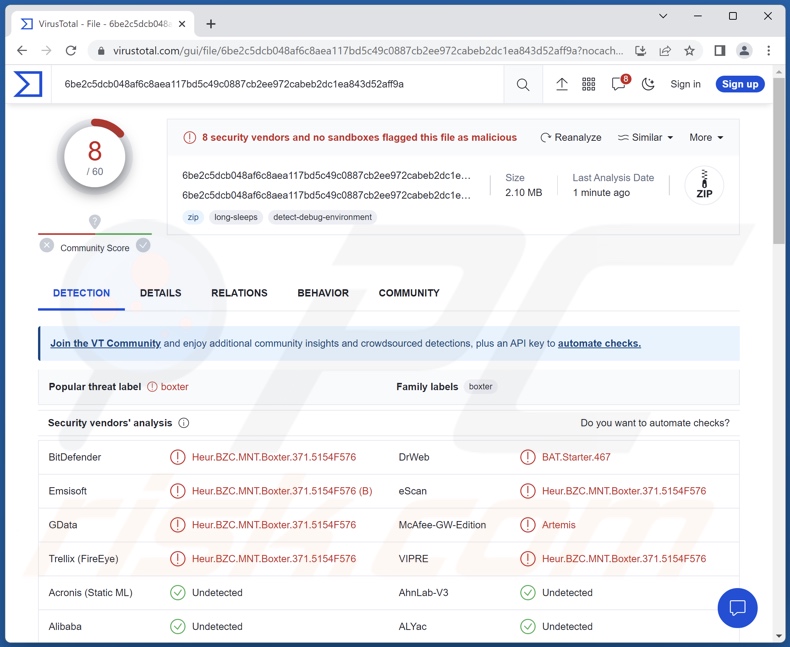
Panoramica del malware Fewer
Secondo il materiale promozionale dello stealer Fewer, si tratta di un software dannoso altamente offuscato. Questo programma può estrarre cookie internet, compilazioni automatiche e password salvate dai browser. Quelli presi di mira includono Google Chrome, Microsoft Edge, Brave, Opera, Opera GX, Opera Neon e Yandex.
Fewer mira anche a ottenere token Discord e informazioni associate all'applicazione FileZilla FTP (File Transfer Protocol). Questo stealer prende di mira le sessioni di Instagram, Reddit, Roblox, Telegram e TikTok. Inoltre, Fewer mira a rubare oltre venticinque portafogli di criptovaluta ed estensioni del browser relative alle criptovalute (elenco completo).
Va detto che gli sviluppatori di malware spesso migliorano i propri programmi e metodologie; pertanto, le future varianti di Fewer potrebbero avere obiettivi o capacità aggiuntivi/diversi.
In sintesi, la presenza di software dannoso come Fewer sui dispositivi può portare a gravi problemi di privacy, perdite finanziarie e furti di identità.
| Nome | Fewer malware |
| Tipologia di minaccia | Trojan, ladro, virus che rubano password, malware che rubano dati. |
| Nomi rilevati | Combo Cleaner (Heur.BZC.MNT.Boxter.371.5154F576), DrWeb (BAT.Starter.467), Emsisoft (Heur.BZC.MNT.Boxter.371.5154F576 (B)), VIPRE (Heur.BZC.MNT.Boxter .371.5154F576), elenco completo dei rilevamenti (VirusTotal) |
| Sintomi | I trojan sono progettati per infiltrarsi furtivamente nel computer della vittima e rimanere silenziosi, quindi nessun sintomo particolare è chiaramente visibile su una macchina infetta. |
| Metodi distributivi | Allegati email infetti, pubblicità online dannose, ingegneria sociale, "crack" del software. |
| Danni | Password e informazioni bancarie rubate, furto d'identità, computer della vittima aggiunto a una botnet. |
| Rimozione dei malware (Windows) |
Per eliminare possibili infezioni malware, scansiona il tuo computer con un software antivirus legittimo. I nostri ricercatori di sicurezza consigliano di utilizzare Combo Cleaner. Scarica Combo CleanerLo scanner gratuito controlla se il tuo computer è infetto. Per utilizzare tutte le funzionalità, è necessario acquistare una licenza per Combo Cleaner. Hai a disposizione 7 giorni di prova gratuita. Combo Cleaner è di proprietà ed è gestito da RCS LT, società madre di PCRisk. |
Esempi di malware di tipo stealer
Abbiamo esaminato migliaia di programmi dannosi; SapphireStealer, Wise Remote stealer, e Agniane sono solo un paio di esempi di ladri di cui abbiamo scritto di recente.
Il malware che ruba informazioni può prendere di mira dettagli specifici o un'ampia gamma di dati. Inoltre, il software dannoso può avere vari tipi di funzionalità. Tuttavia, il modo in cui opera il malware è irrilevante poiché mette comunque a repentaglio l’integrità del dispositivo e la sicurezza dell’utente. Pertanto, tutte le minacce devono essere eliminate immediatamente dopo il rilevamento.
In che modo Fewer si è infiltrato nel mio computer?
Al momento in cui scrivo, Fewer è stato promosso sui forum degli hacker. Pertanto, il modo in cui viene diffuso dipende dai criminali informatici che lo utilizzano in quel momento.
In genere, il malware viene diffuso utilizzando tecniche di phishing e ingegneria sociale. Il software dannoso viene in genere mascherato o fornito in bundle con normali file di programma/media. Possono essere archivi (RAR, ZIP, ecc.), file eseguibili (.exe, .run, ecc.), documenti (Microsoft Office, Microsoft OneNote, PDF, ecc.), JavaScript e così via.
Il malware viene distribuito principalmente tramite download drive-by (nascosti/ingannevoli), truffe online, allegati dannosi e collegamenti in messaggi di spam (ad esempio, email, messaggi diretti/privati privati, SMS, ecc.), malvertising, fonti di download non affidabili (ad esempio, freeware e siti Web di hosting di file gratuiti, reti di condivisione P2P, ecc.), strumenti di attivazione illegale di software ("cracking") e aggiornamenti falsi.
Inoltre, alcuni programmi dannosi possono autoproliferarsi tramite reti locali e dispositivi di archiviazione rimovibili (ad esempio dischi rigidi esterni, unità flash USB, ecc.).
Come evitare l'installazione di malware?
Ti consigliamo vivamente di prestare attenzione durante la navigazione poiché i contenuti online falsi e dannosi di solito appaiono legittimi e innocui. È necessario prestare attenzione alle email in arrivo e ad altri messaggi. Sconsigliamo di aprire allegati o link presenti in messaggi sospetti, poiché possono essere virulenti.
Inoltre, tutti i download devono essere eseguiti da canali ufficiali/verificati. Inoltre, tutti i programmi devono essere attivati e aggiornati utilizzando funzioni/strumenti autentici, poiché quelli ottenuti da terze parti potrebbero contenere malware.
Dobbiamo sottolineare l'importanza di avere un antivirus affidabile installato e mantenuto aggiornato. È necessario utilizzare un software di sicurezza per eseguire scansioni regolari del sistema e rimuovere le minacce rilevate. Se ritieni che il tuo computer sia già infetto, ti consigliamo di eseguire una scansione con Combo Cleaner Antivirus per Windows per eliminare automaticamente il malware infiltrato.
Screenshot del malware Fewer promosso su un forum di hacker:
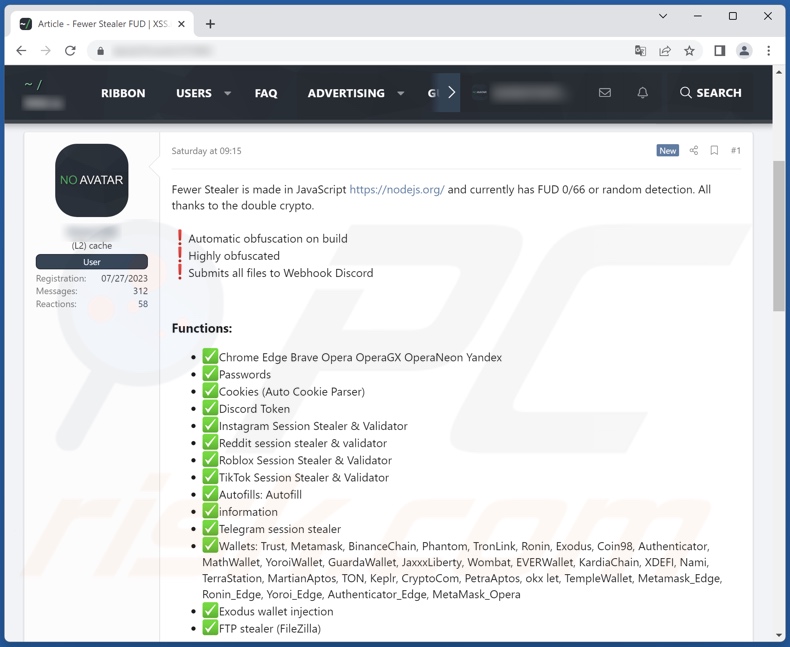
Elenco di portafogli di criptovaluta ed estensioni del browser relative alla criptovaluta presi di mira dallo stealer Fewer:
- Authenticator
- BinanceChain
- Coin98
- Crypto.com Wallet
- EVER Wallet
- Exodus
- Guarda
- Jaxx Liberty
- KardiaChain
- Keplr Wallet
- Martian Aptos Wallet
- Math Wallet
- MetaMask (Edge, Opera)
- Nami Wallet
- OKX Wallet
- Petra Aptos Wallet
- Phantom
- Ronin (Edge)
- Temple Wallet
- Terra Station
- TON Wallet
- TronLink
- Trust
- Wombat
- XDEFI Wallet
- Yoroi (Edge)
Rimozione automatica istantanea dei malware:
La rimozione manuale delle minacce potrebbe essere un processo lungo e complicato che richiede competenze informatiche avanzate. Combo Cleaner è uno strumento professionale per la rimozione automatica del malware consigliato per eliminare il malware. Scaricalo cliccando il pulsante qui sotto:
SCARICA Combo CleanerScaricando qualsiasi software elencato in questo sito, accetti le nostre Condizioni di Privacy e le Condizioni di utilizzo. Per utilizzare tutte le funzionalità, è necessario acquistare una licenza per Combo Cleaner. Hai a disposizione 7 giorni di prova gratuita. Combo Cleaner è di proprietà ed è gestito da RCS LT, società madre di PCRisk.
Menu rapido:
- Cos'è Fewer?
- STEP 1. Rimozione manuale del malware Fewer.
- STEP 2. Controlla se il tuo computer è pulito.
Come rimuovere un malware manualmente?
La rimozione manuale del malware è un compito complicato, in genere è meglio lasciare che i programmi antivirus o antimalware lo facciano automaticamente. Per rimuovere questo malware, ti consigliamo di utilizzare Combo Cleaner Antivirus per Windows.
Se desideri rimuovere manualmente il malware, il primo passo è identificare il nome del malware che si sta tentando di rimuovere. Ecco un esempio di un programma sospetto in esecuzione sul computer dell'utente:

Se hai controllato l'elenco dei programmi in esecuzione sul tuo computer, ad esempio utilizzando task manager e identificato un programma che sembra sospetto, devi continuare con questi passaggi:
 Download un programma chiamato Autoruns. Questo programma mostra le applicazioni che si avviano in automatico, i percorsi del Registro di sistema e del file system:
Download un programma chiamato Autoruns. Questo programma mostra le applicazioni che si avviano in automatico, i percorsi del Registro di sistema e del file system:

 Riavvia il tuo computer in modalità provvisoria:
Riavvia il tuo computer in modalità provvisoria:
Windows XP e Windows 7: Avvia il tuo computer in modalità provvisoria. Fare clic su Start, fare clic su Arresta, fare clic su Riavvia, fare clic su OK. Durante la procedura di avvio del computer, premere più volte il tasto F8 sulla tastiera finché non viene visualizzato il menu Opzione avanzata di Windows, quindi selezionare Modalità provvisoria con rete dall'elenco.

Video che mostra come avviare Windows 7 in "Modalità provvisoria con rete":
Windows 8:
Avvia Windows 8 è in modalità provvisoria con rete: vai alla schermata iniziale di Windows 8, digita Avanzate, nei risultati della ricerca seleziona Impostazioni. Fare clic su Opzioni di avvio avanzate, nella finestra "Impostazioni generali del PC" aperta, selezionare Avvio avanzato.
Fare clic sul pulsante "Riavvia ora". Il computer si riavvierà ora nel "menu Opzioni di avvio avanzate". Fare clic sul pulsante "Risoluzione dei problemi", quindi fare clic sul pulsante "Opzioni avanzate". Nella schermata delle opzioni avanzate, fai clic su "Impostazioni di avvio".
Fare clic sul pulsante "Riavvia". Il tuo PC si riavvierà nella schermata Impostazioni di avvio. Premi F5 per avviare in modalità provvisoria con rete.

Video che mostra come avviare Windows 8 in "modalità provvisoria con rete":
Windows 10: Fare clic sul logo di Windows e selezionare l'icona di alimentazione. Nel menu aperto cliccare "Riavvia il sistema" tenendo premuto il tasto "Shift" sulla tastiera. Nella finestra "scegliere un'opzione", fare clic sul "Risoluzione dei problemi", successivamente selezionare "Opzioni avanzate".
Nel menu delle opzioni avanzate selezionare "Impostazioni di avvio" e fare clic sul pulsante "Riavvia". Nella finestra successiva è necessario fare clic sul pulsante "F5" sulla tastiera. Ciò riavvia il sistema operativo in modalità provvisoria con rete.

Video che mostra come avviare Windows 10 in "Modalità provvisoria con rete":
 Estrai l'archivio scaricato ed esegui il file Autoruns.exe.
Estrai l'archivio scaricato ed esegui il file Autoruns.exe.

 Nell'applicazione Autoruns fai clic su "Opzioni" nella parte superiore e deseleziona le opzioni "Nascondi posizioni vuote" e "Nascondi voci di Windows". Dopo questa procedura, fare clic sull'icona "Aggiorna".
Nell'applicazione Autoruns fai clic su "Opzioni" nella parte superiore e deseleziona le opzioni "Nascondi posizioni vuote" e "Nascondi voci di Windows". Dopo questa procedura, fare clic sull'icona "Aggiorna".

 Controlla l'elenco fornito dall'applicazione Autoruns e individuare il file malware che si desidera eliminare.
Controlla l'elenco fornito dall'applicazione Autoruns e individuare il file malware che si desidera eliminare.
Dovresti scrivere per intero percorso e nome. Nota che alcuni malware nascondono i loro nomi di processo sotto nomi di processo legittimi di Windows. In questa fase è molto importante evitare di rimuovere i file di sistema.
Dopo aver individuato il programma sospetto che si desidera rimuovere, fare clic con il tasto destro del mouse sul suo nome e scegliere "Elimina"

Dopo aver rimosso il malware tramite l'applicazione Autoruns (questo garantisce che il malware non verrà eseguito automaticamente all'avvio successivo del sistema), dovresti cercare ogni file appartenente al malware sul tuo computer. Assicurati di abilitare i file e le cartelle nascoste prima di procedere. Se trovi dei file del malware assicurati di rimuoverli.

Riavvia il computer in modalità normale. Seguendo questi passaggi dovresti essere in grado di rimuovere eventuali malware dal tuo computer. Nota che la rimozione manuale delle minacce richiede competenze informatiche avanzate, si consiglia di lasciare la rimozione del malware a programmi antivirus e antimalware.
Questi passaggi potrebbero non funzionare con infezioni malware avanzate. Come sempre è meglio evitare di essere infettati che cercare di rimuovere il malware in seguito. Per proteggere il computer, assicurati di installare gli aggiornamenti del sistema operativo più recenti e utilizzare un software antivirus.
Per essere sicuro che il tuo computer sia privo di infezioni da malware, ti consigliamo di scannerizzarlo con Combo Cleaner Antivirus per Windows.
Domande Frequenti (FAQ)
Il mio computer è stato infettato dal malware Fewer. Devo formattare il mio dispositivo di archiviazione per sbarazzarmene?
No, la maggior parte dei programmi dannosi può essere eliminata senza ricorrere alla formattazione.
Quali sono i maggiori problemi che il malware Fewer può causare?
I pericoli associati a un'infezione dipendono dalle capacità del malware e dagli obiettivi dei criminali informatici. Fewer è un programma per il furto di informazioni. In genere, infezioni di questo tipo possono portare a gravi problemi di privacy, perdite finanziarie e furti di identità.
Qual è lo scopo del malware Fewer?
Generalmente, il malware viene utilizzato per generare entrate. Tuttavia, i software dannosi possono essere utilizzati anche per il divertimento dei criminali informatici o per interrompere i processi (ad es. siti Web, servizi, aziende, ecc.). Gli attacchi possono essere motivati da rancori personali, attivismo informatico e ragioni politiche/geopolitiche.
In che modo il malware Fewer si è infiltrato nel mio computer?
Il malware si diffonde principalmente attraverso download non autorizzati, email spam, truffe online, malvertising, fonti di download non affidabili (ad es. siti Web freeware e di terze parti, reti di condivisione peer-to-peer, ecc.), attivazione di software illegale ("cracking" ) strumenti e aggiornamenti falsi. Alcuni programmi dannosi possono autoproliferarsi tramite reti locali e dispositivi di archiviazione rimovibili.
Combo Cleaner mi proteggerà dai malware?
Sì, Combo Cleaner è in grado di rilevare e rimuovere quasi tutte le infezioni malware conosciute. Va sottolineato che eseguire una scansione completa del sistema è fondamentale poiché sofisticati software dannosi di solito si nascondono nelle profondità dei sistemi.
Condividi:

Tomas Meskauskas
Esperto ricercatore nel campo della sicurezza, analista professionista di malware
Sono appassionato di sicurezza e tecnologia dei computer. Ho un'esperienza di oltre 10 anni di lavoro in varie aziende legate alla risoluzione di problemi tecnici del computer e alla sicurezza di Internet. Dal 2010 lavoro come autore ed editore per PCrisk. Seguimi su Twitter e LinkedIn per rimanere informato sulle ultime minacce alla sicurezza online.
Il portale di sicurezza PCrisk è offerto dalla società RCS LT.
I ricercatori nel campo della sicurezza hanno unito le forze per aiutare gli utenti di computer a conoscere le ultime minacce alla sicurezza online. Maggiori informazioni sull'azienda RCS LT.
Le nostre guide per la rimozione di malware sono gratuite. Tuttavia, se vuoi sostenerci, puoi inviarci una donazione.
DonazioneIl portale di sicurezza PCrisk è offerto dalla società RCS LT.
I ricercatori nel campo della sicurezza hanno unito le forze per aiutare gli utenti di computer a conoscere le ultime minacce alla sicurezza online. Maggiori informazioni sull'azienda RCS LT.
Le nostre guide per la rimozione di malware sono gratuite. Tuttavia, se vuoi sostenerci, puoi inviarci una donazione.
Donazione
▼ Mostra Discussione